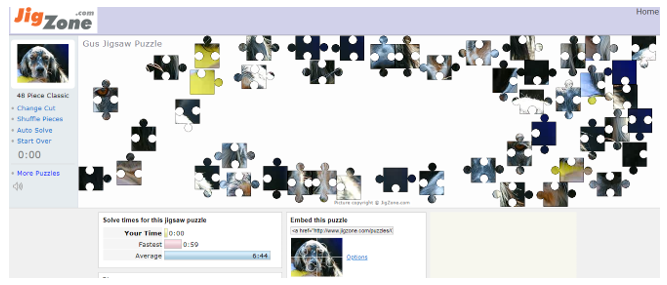Trả lời Câu hỏi Luyện tập trang 62 SGK Tin học 3 – Bài 13. Luyện tập sử dụng chuột. Gợi ý: Mở phần mềm Basic Mouse Skill để tiếp tục thực hành.
Câu hỏi/Đề bài:
1. Tiếp tục thực hành các thao tác với chuột bằng phần mềm Basic Mouse Skill để ghi được số điểm cao nhất. Nếu em chưa thành thạo thao tác ở mức luyện tập nào đó, hãy nhấn phím N để chuyển tới luyện tập riêng với mức đó.
Hướng dẫn:
Mở phần mềm Basic Mouse Skill để tiếp tục thực hành
Lời giải:
Bước 1: Nháy đúp chuột vào biểu tượng trên màn hình nền để khởi động phần mềm luyện tập chuột Basic Mouse Skill.
trên màn hình nền để khởi động phần mềm luyện tập chuột Basic Mouse Skill.
Bước 2: Khi màn hình phần mềm hiện ra, nhấn phím bất kì trên bàn phím hoặc nháy chuột để bắt đầu
Bước 3: Trên màn hình sẽ xuất hiện một hình vuông, nhiệm vụ của em là di chuyển con trỏ chuột đến vị trí hình vuông đó và thực hiện thao tác với chuột.
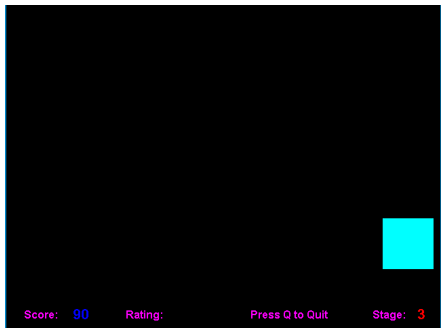
Luyện tập theo 5 mức:
Mức 1: Luyện thao tác di chuyển chuột.
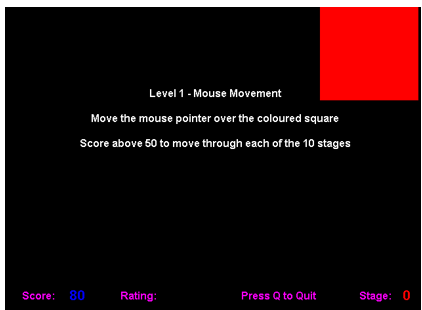
Mức 2: Luyện thao tác nháy chuột.
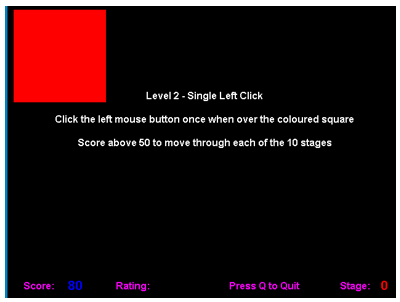
Mức 3: Luyện thao tác nháy đúp chuột.
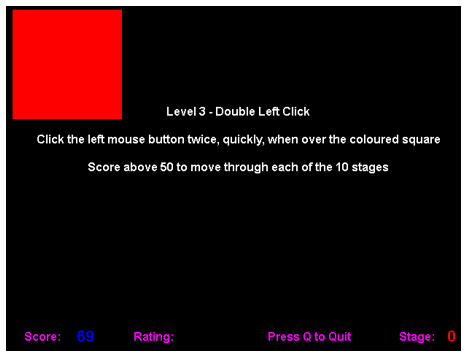
Mức 4: Luyện thao tác nháy nút phải chuột.
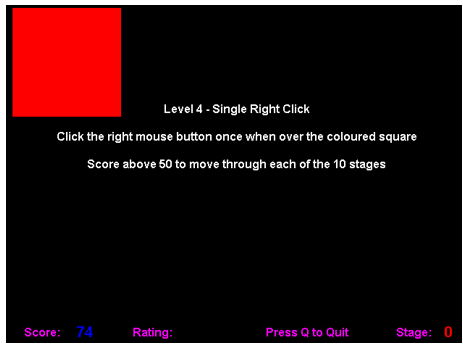
Mức 5: Luyện thao tác kéo thả chuột.
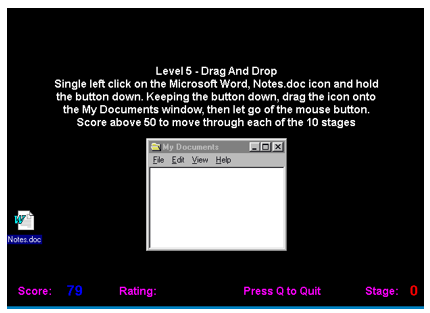
– Ở các mức 1,2,3,4 trên màn hình sẽ xuất hiện một hình vuông, các hình vuông sẽ xuất hiện ngẫu nhiên trên màn hình với kích thước ngày càng nhỏ. Kết thúc mỗi mức độ, em sẽ nhận được thông báo. Nhấn phím bất kì để chuyển sang mức độ tiếp theo.
– Ở mức độ 5 trên màn hình sẽ có một cửa sổ nhỏ và một biểu tượng. Nhiệm vụ của em là kéo thả biểu tượng vào trong cửa sổ đó.
Nhấn phím N để chuyển sang mức tiếp theo.
Nhấn phím F2 để luyện tập lại từ đầu.
Nhấn phím Q để kết thúc luyện tập.
Bước 4: Tổng kết: Khi kết thúc mức luyện tập phần mềm sẽ đưa ra tổng điểm của em.
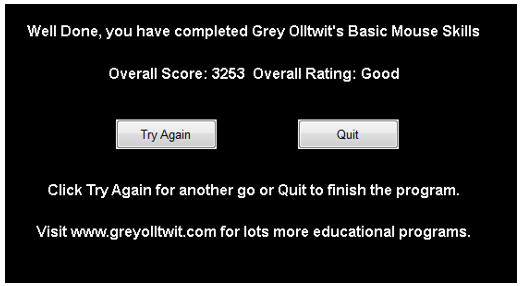
2. Em có thể luyện tập các thao tác với chuột bằng các phần mềm trò chơi khác với sự hướng dẫn của thầy, cô giáo.
Hướng dẫn:
Luyện tập với các phần mềm trò chơi khác
Lời giải:
Luyện Dùng Chuột Qua Ghép Hình Máy Tính Trên Jigzone.Com
Bước 1: Vào link: http://www.jigzone.com/
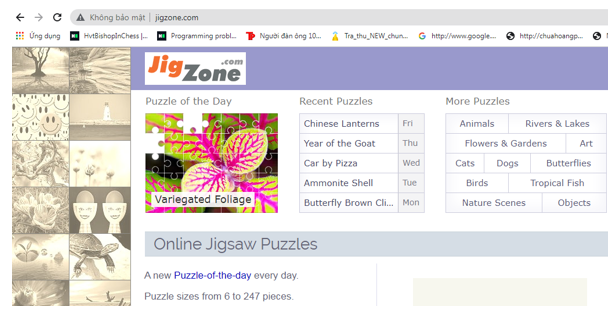
Bước 2: Kích chọn con vật mà bạn muốn ghép hình
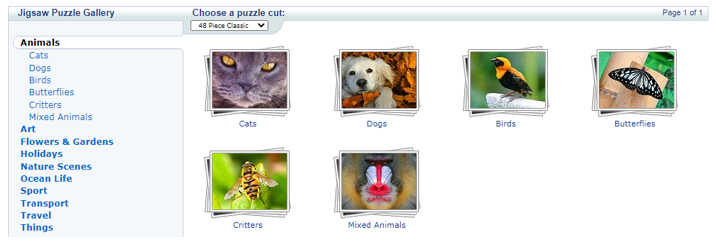
Bước 3: Chọn một bức ảnh mà bạn muốn ghép:
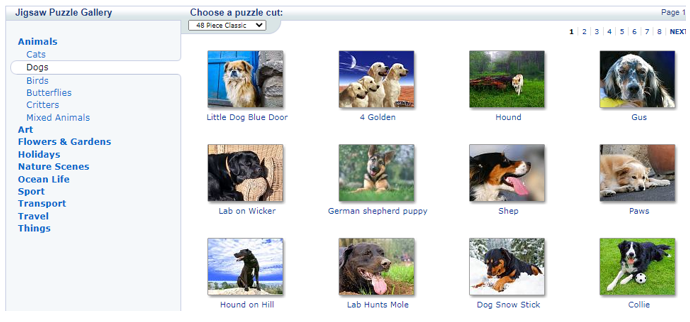
Bước 4: Dùng chuột để di chuyển các miếng ghép để tạo thành bức ảnh hoàn chỉnh.